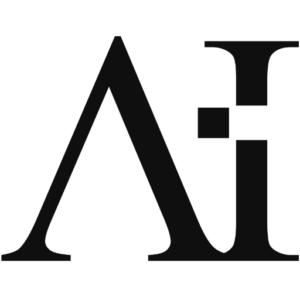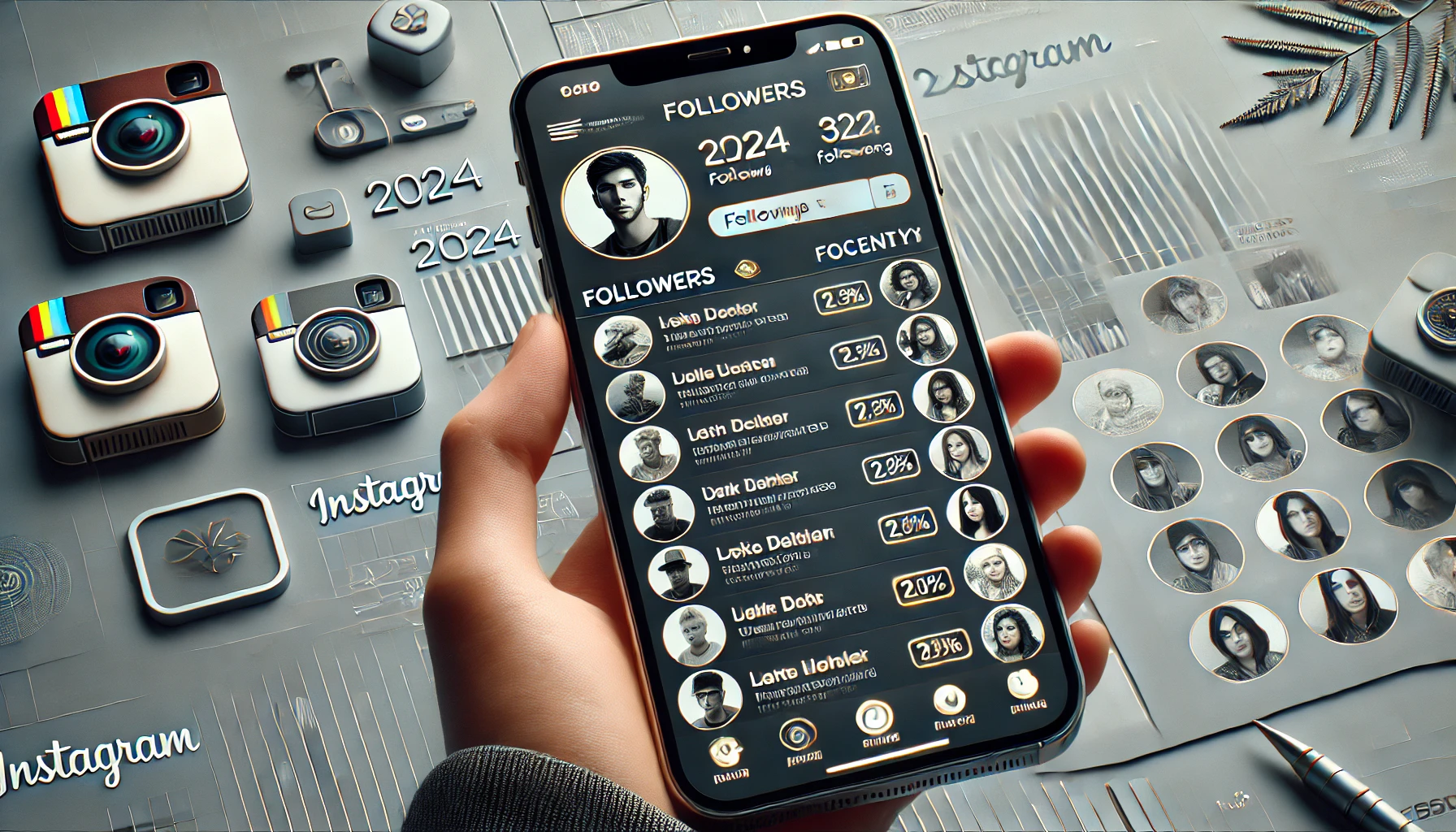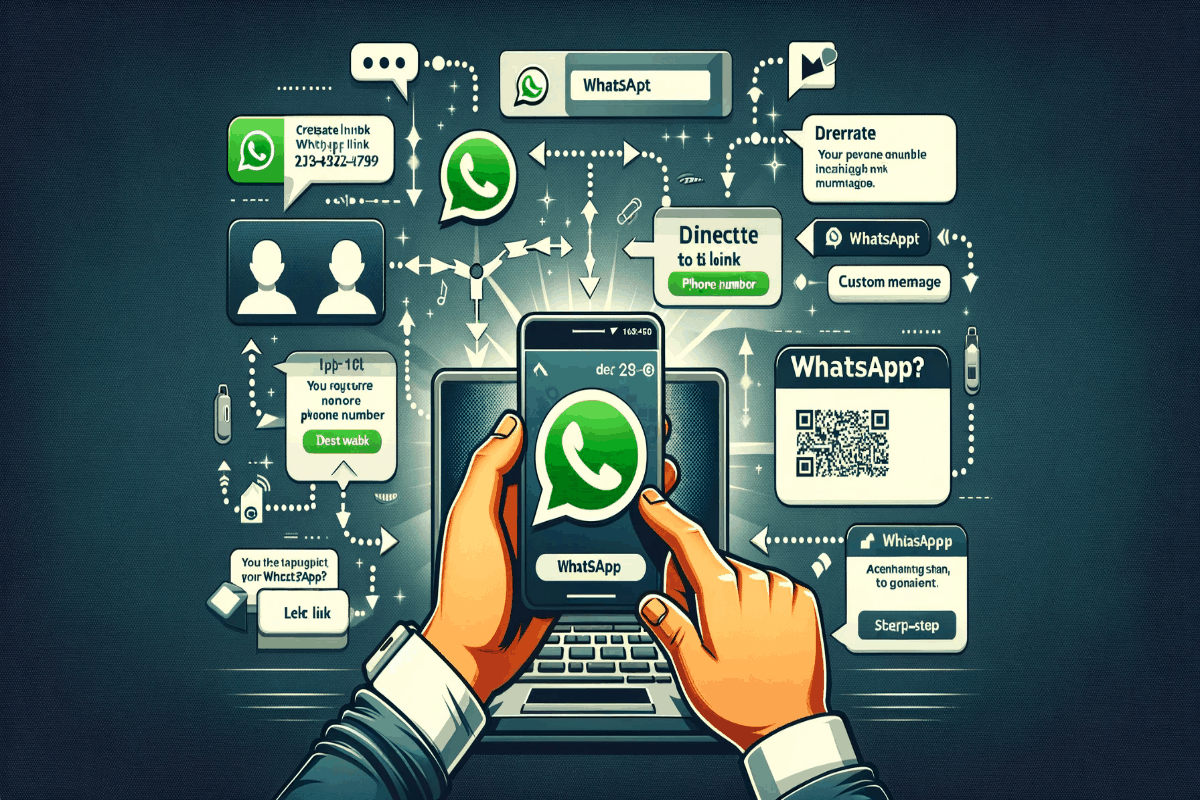Manter a memória do seu smartphone limpa é essencial para garantir seu bom desempenho e prolongar sua vida útil. Com o tempo, aplicativos, arquivos e cache acumulam-se, ocupando espaço valioso e potencialmente desacelerando o dispositivo. Aqui está um guia passo a passo sobre como limpar a memória do seu smartphone, seja ele Android ou iOS.
1. Remover Aplicativos Desnecessários

Passos para Android:
- Acesse as Configurações:
- Vá até “Configurações” no seu dispositivo.
- Gerencie Aplicativos:
- Toque em “Aplicativos” ou “Apps”.
- Selecione e Remova:
- Toque no aplicativo que deseja remover e selecione “Desinstalar”.
Passos para iOS:
- Acesse as Configurações:
- Vá até “Ajustes”.
- Gerencie o Armazenamento:
- Toque em “Geral” > “Armazenamento do iPhone”.
- Selecione e Remova:
- Toque no aplicativo que deseja remover e selecione “Apagar App”.
Dica:
- Desinstalar ou Desativar: Para aplicativos pré-instalados que você não pode remover, considere desativá-los.
2. Limpar Cache e Dados de Aplicativos
Passos para Android:
- Acesse as Configurações:
- Vá até “Configurações” > “Armazenamento”.
- Limpar Cache:
- Toque em “Dados em cache” e confirme para limpar.
- Limpar Dados de Aplicativos:
- Vá para “Aplicativos”, selecione o aplicativo e toque em “Limpar dados” ou “Limpar cache”.
Passos para iOS:
- Limpar Cache no Safari:
- Vá até “Ajustes” > “Safari” > “Limpar Histórico e Dados dos Sites”.
- Reinstalar Aplicativos:
- Para limpar o cache de outros aplicativos, considere desinstalar e reinstalar o aplicativo.
Dica:
- Aplicativos de Terceiros: Use aplicativos como CCleaner (Android) para limpar cache de maneira mais eficiente.
3. Gerenciar Arquivos e Mídia
Passos para Android:
- Gerenciador de Arquivos:
- Use o “Gerenciador de Arquivos” para revisar e excluir arquivos grandes e desnecessários.
- Google Fotos:
- Use o Google Fotos para fazer backup de suas fotos e vídeos, e então excluí-los do dispositivo.
Passos para iOS:
- App Arquivos:
- Use o aplicativo “Arquivos” para revisar e excluir documentos e downloads desnecessários.
- Fotos e Vídeos:
- Use o iCloud para fazer backup de fotos e vídeos, e então excluí-los do dispositivo.
Dica:
- Transferir para PC: Considere transferir fotos, vídeos e outros arquivos grandes para um computador ou armazenamento externo.
4. Usar Ferramentas de Armazenamento Nativo
Passos para Android:
- Configurações de Armazenamento:
- Vá até “Configurações” > “Armazenamento” e use as ferramentas fornecidas para liberar espaço.
- Smart Storage:
- Ative o “Smart Storage” para excluir automaticamente backups de fotos e vídeos antigos.
Passos para iOS:
- Recomendações de Armazenamento:
- Vá até “Ajustes” > “Geral” > “Armazenamento do iPhone” e siga as recomendações de armazenamento, como descarregar aplicativos não utilizados.
Dica:
- Revisar Regularmente: Verifique regularmente essas configurações para garantir que você esteja aproveitando ao máximo essas ferramentas.
5. Remover Arquivos de Cache de Sistema (Android)
Passos:
- Modo de Recuperação:
- Desligue o dispositivo. Mantenha pressionadas as teclas de volume e energia simultaneamente até o logotipo do fabricante aparecer.
- Navegar no Modo de Recuperação:
- Use os botões de volume para navegar até “Wipe cache partition” e confirme com o botão de energia.
- Reiniciar o Dispositivo:
- Após a limpeza do cache, selecione “Reboot system now”.
Dica:
- Cuidado com o Modo de Recuperação: Certifique-se de selecionar apenas a opção de limpeza do cache, e não a de reiniciar o dispositivo aos padrões de fábrica, para evitar perda de dados.
6. Utilizar Aplicativos de Limpeza de Armazenamento
Sugestões para Android:
- CCleaner: Limpa cache, gerencia armazenamento e remove arquivos indesejados.
- Files by Google: Oferece recomendações de limpeza e facilita a exclusão de arquivos duplicados.
Sugestões para iOS:
- Cleaner Pro: Ajuda a remover arquivos indesejados e duplicados.
- Smart Cleaner: Gerencia armazenamento e remove arquivos desnecessários de forma eficiente.
Dica:
- Escolha Aplicativos Confiáveis: Certifique-se de usar apenas aplicativos de limpeza de armazenamento confiáveis e bem avaliados para evitar problemas de segurança.
7. Desativar ou Remover Arquivos de Download Automático
Passos para Android:
- Desativar Downloads Automáticos:
- Vá até “Configurações” > “Google Play Store” > “Configurações” e desative as atualizações automáticas de aplicativos.
- Revisar Downloads:
- Use o “Gerenciador de Arquivos” para revisar e excluir arquivos de download antigos.
Passos para iOS:
- Desativar Downloads Automáticos:
- Vá até “Ajustes” > “App Store” e desative “Downloads Automáticos” para aplicativos e atualizações.
- Revisar Arquivos Baixados:
- Use o aplicativo “Arquivos” para revisar e excluir downloads desnecessários.
Dica:
- Monitore Regularmente: Verifique regularmente a pasta de downloads e aplicativos para evitar o acúmulo de arquivos indesejados.
Conclusão
Limpar a memória do seu smartphone regularmente ajuda a manter o dispositivo funcionando de forma eficiente e prolonga sua vida útil. Ao seguir essas etapas, você pode liberar espaço, melhorar o desempenho e garantir que seu smartphone esteja sempre pronto para uso. Seja metódico e consistente em sua abordagem para manter seu dispositivo funcionando perfeitamente.